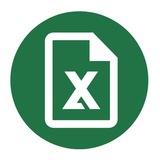Интерполяция графика в Excel
Предположим, у вас есть информация о 2 товарах: в первом товаре вам известны данные за все месяцы продаж, а во втором — только за определённые.
Если попытаться поместить эти данные на график, второй товар будет отображаться только в виде одиночных точек.
В таком случае воспользуйтесь интерполяцией графика: выделите график и перейдите на вкладку Конструктор → Выбрать данные.
В появившемся окне нажмите кнопку Скрытые и пустые ячейки и выберите Линии в следующем меню.
Предположим, у вас есть информация о 2 товарах: в первом товаре вам известны данные за все месяцы продаж, а во втором — только за определённые.
Если попытаться поместить эти данные на график, второй товар будет отображаться только в виде одиночных точек.
В таком случае воспользуйтесь интерполяцией графика: выделите график и перейдите на вкладку Конструктор → Выбрать данные.
В появившемся окне нажмите кнопку Скрытые и пустые ячейки и выберите Линии в следующем меню.
Линейные спарклайны
Чтобы быстро построить график продаж с помощью линейных спарклайнов, нужно:
Шаг 1: выделяем диапазон ячеек, в котором будет расположен график.
Шаг 2: переходим во вкладку Вставка, затем ищем Спарклайны → Линия.
Шаг 3: выбираем диапазон данных для спарклайнов и нажимаем ОК.
Чтобы быстро построить график продаж с помощью линейных спарклайнов, нужно:
Шаг 1: выделяем диапазон ячеек, в котором будет расположен график.
Шаг 2: переходим во вкладку Вставка, затем ищем Спарклайны → Линия.
Шаг 3: выбираем диапазон данных для спарклайнов и нажимаем ОК.
Перенос значений из вертикальной в горизонтальную таблицу
Простая пошаговая инструкция:
Шаг 1: копируем таблицу и кликаем на пустую ячейку ниже.
Шаг 2: правой кнопкой мыши вызываем меню и выбираем Специальная вставка.
Шаг 3: в окне выбираем Транспортировать и кликаем на ОК, готово.
Простая пошаговая инструкция:
Шаг 1: копируем таблицу и кликаем на пустую ячейку ниже.
Шаг 2: правой кнопкой мыши вызываем меню и выбираем Специальная вставка.
Шаг 3: в окне выбираем Транспортировать и кликаем на ОК, готово.
Media is too big
VIEW IN TELEGRAM
Поиск ошибок в Excel: подсчет и обработка
В этом ролике автор подробно рассматривает ошибки в расчетах и способы работы с ними, а также разбирает процесс подсчета значений с ошибками. Вы изучите функции:
• ЕНД (ISNA)
• ЕЧИСЛО (ISNUMBER)
• ЕСЛИОШИБКА (IFERROR)
• СЧЕТЕСЛИ (COUNTIF)
• АГРЕГАТ (AGGREGATE)
• работу функции массива
Смотреть это видео на youtube: youtu.be/wMGewRJcpEU
В этом ролике автор подробно рассматривает ошибки в расчетах и способы работы с ними, а также разбирает процесс подсчета значений с ошибками. Вы изучите функции:
• ЕНД (ISNA)
• ЕЧИСЛО (ISNUMBER)
• ЕСЛИОШИБКА (IFERROR)
• СЧЕТЕСЛИ (COUNTIF)
• АГРЕГАТ (AGGREGATE)
• работу функции массива
Смотреть это видео на youtube: youtu.be/wMGewRJcpEU
Импорт курса валют из интернета
Чтобы импортировать курс валют или другие данные с автоматическим обновлением, нужно:
— Шаг 1
Зайти на вкладку Данные → Из Интернета.
— Шаг 2
Введите URL-ссылку на сайт, с которого будет браться информация. Например: http://www.finmarket.ru/currency/rates/
— Шаг 3
Дождитесь загрузки и нажмите Загрузить на вкладке Представление таблицы. Все возможные данные будут вынесены в таблицу с автообновлением.
Чтобы импортировать курс валют или другие данные с автоматическим обновлением, нужно:
— Шаг 1
Зайти на вкладку Данные → Из Интернета.
— Шаг 2
Введите URL-ссылку на сайт, с которого будет браться информация. Например: http://www.finmarket.ru/currency/rates/
— Шаг 3
Дождитесь загрузки и нажмите Загрузить на вкладке Представление таблицы. Все возможные данные будут вынесены в таблицу с автообновлением.
Media is too big
VIEW IN TELEGRAM
Как построить графики синуса и косинуса
В этом ролике автор подробно разбирает создание графиков синуса и косинуса. Стандартные функции Sin(X) и Cos(X) используют в качестве входного параметра не градусы, а радианы. И это нужно учитывать при построении графиков.
Смотреть это видео на youtube: youtu.be/1XZfALFezgE
В этом ролике автор подробно разбирает создание графиков синуса и косинуса. Стандартные функции Sin(X) и Cos(X) используют в качестве входного параметра не градусы, а радианы. И это нужно учитывать при построении графиков.
Смотреть это видео на youtube: youtu.be/1XZfALFezgE
Вычисления с помощью автосуммирования
1) Выберите ячейку, в которой хотите получить сумму чисел.
2) Перейдите на вкладку Главная и нажмите кнопку Автосумма.
3) Нажмите клавишу Enter для подтверждения.
Если вы желаете выполнить другие вычисления, щелкните стрелку вниз, находящуюся рядом с кнопкой Автосумма, и выберите необходимый вид вычисления.
1) Выберите ячейку, в которой хотите получить сумму чисел.
2) Перейдите на вкладку Главная и нажмите кнопку Автосумма.
3) Нажмите клавишу Enter для подтверждения.
Если вы желаете выполнить другие вычисления, щелкните стрелку вниз, находящуюся рядом с кнопкой Автосумма, и выберите необходимый вид вычисления.
Media is too big
VIEW IN TELEGRAM
Инструмент Подбор параметра в Excel
"Подбор параметров" позволяет подобрать такое значение ячейки, при котором формула, ссылающаяся на эту ячейку, будет принимать нужное значение.
0:00 Подбор параметров в Excel
0:12 Вкладка данные, «Анализ что-если»
0:25 Пример простой финмодели
0:58 Практический пример по шагам
3:55 Когда полезно использовать подбор параметра
4:22 Когда подбор особенно актуален
4:52 Минус этого метода
Смотреть это видео на youtube: youtu.be/XouUziJa0fA
"Подбор параметров" позволяет подобрать такое значение ячейки, при котором формула, ссылающаяся на эту ячейку, будет принимать нужное значение.
0:00 Подбор параметров в Excel
0:12 Вкладка данные, «Анализ что-если»
0:25 Пример простой финмодели
0:58 Практический пример по шагам
3:55 Когда полезно использовать подбор параметра
4:22 Когда подбор особенно актуален
4:52 Минус этого метода
Смотреть это видео на youtube: youtu.be/XouUziJa0fA
Media is too big
VIEW IN TELEGRAM
10 продвинутых приемов в сводных таблицах Excel
В этом ролике автор рассмотрит 10 самых неочевидных и продвинутых приемов при работе со сводными таблицами в Excel.
0:00 Вступление
0:10 Настройка полей сводной таблицы
0:51 Отображение фильтров отчета на разных листах
1:40 Быстрый просмотр деталей любой записи сводной таблицы
2:19 Визуализация полей с помощью Гистограммы
3:28 Создание вычисляемых полей
4:35 Быстрое перемещение строк сводной таблицы
5:17 Пользовательские группировки
6:08 Группировка полей с датами
7:01 Вычисление разницы полей
9:11 Временная шкала в сводных таблицах
Смотреть это видео на youtube: youtu.be/m9yFztfuM4Y
В этом ролике автор рассмотрит 10 самых неочевидных и продвинутых приемов при работе со сводными таблицами в Excel.
0:00 Вступление
0:10 Настройка полей сводной таблицы
0:51 Отображение фильтров отчета на разных листах
1:40 Быстрый просмотр деталей любой записи сводной таблицы
2:19 Визуализация полей с помощью Гистограммы
3:28 Создание вычисляемых полей
4:35 Быстрое перемещение строк сводной таблицы
5:17 Пользовательские группировки
6:08 Группировка полей с датами
7:01 Вычисление разницы полей
9:11 Временная шкала в сводных таблицах
Смотреть это видео на youtube: youtu.be/m9yFztfuM4Y
Как удалить дубликаты ячеек?
Если вам нужно удалить дубликаты ячеек в определенном столбце, то делать это вручную вовсе не обязательно.
Чтобы автоматически удалить подобные ячейки, зайдите в меню Данные → Удалить дубликаты (значок на иллюстрации ниже).
В открывшемся окне выделите нужные столбцы, и, если у вас есть заголовки — отметьте соответствующую галочку.
Если вам нужно удалить дубликаты ячеек в определенном столбце, то делать это вручную вовсе не обязательно.
Чтобы автоматически удалить подобные ячейки, зайдите в меню Данные → Удалить дубликаты (значок на иллюстрации ниже).
В открывшемся окне выделите нужные столбцы, и, если у вас есть заголовки — отметьте соответствующую галочку.
Как сделать диагональную линию в ячейке?
Иногда бывает необходимо сделать диагональную линию в ячейке, но многие не знают как.
Вот небольшая подсказка для вас:
1) Наведите курсор на нужную ячейку и щелкните правой кнопкой мыши.
2) В открывшемся меню выберите Формат ячеек.
3) В появившемся окне Формат ячеек перейдите на вкладку Границы.
4) Находим и выбираем значок диагональной линии.
Иногда бывает необходимо сделать диагональную линию в ячейке, но многие не знают как.
Вот небольшая подсказка для вас:
1) Наведите курсор на нужную ячейку и щелкните правой кнопкой мыши.
2) В открывшемся меню выберите Формат ячеек.
3) В появившемся окне Формат ячеек перейдите на вкладку Границы.
4) Находим и выбираем значок диагональной линии.
Media is too big
VIEW IN TELEGRAM
Как построить диаграмму Парето (80 на 20) в Excel
В этом видеоуроке автор разберет 5 способов выполнения частотного анализа и построения диаграммы Парето (20/80): формулами, на сводных таблицах с группировкой, надстройкой Пакет Анализа и т.д.
Смотреть это видео на youtube: youtu.be/A8yGyUuxCd4
В этом видеоуроке автор разберет 5 способов выполнения частотного анализа и построения диаграммы Парето (20/80): формулами, на сводных таблицах с группировкой, надстройкой Пакет Анализа и т.д.
Смотреть это видео на youtube: youtu.be/A8yGyUuxCd4
Media is too big
VIEW IN TELEGRAM
Работа с датами в Excel
В этом видеоуроке автор разберет, как посчитать:
• начало и конец месяца
• количество рабочих дней с учётом праздничных и выходных
• количество отработанных дней с учётом праздничных дней
Эти данные могут пригодиться для расчёта тренда или учёта рабочего времени, заработной платы, бонусов.
Смотреть это видео на youtube: youtu.be/rdm2bnkzKlE
В этом видеоуроке автор разберет, как посчитать:
• начало и конец месяца
• количество рабочих дней с учётом праздничных и выходных
• количество отработанных дней с учётом праздничных дней
Эти данные могут пригодиться для расчёта тренда или учёта рабочего времени, заработной платы, бонусов.
Смотреть это видео на youtube: youtu.be/rdm2bnkzKlE
Media is too big
VIEW IN TELEGRAM
Расчет кредита в Excel
В этом видеоуроке автор разберет, как посчитать банковский кредит в Excel.
0:08 Как моделировать классический банковский кредит
0:25 Как посчитать кредитные платежи
1:00 Почему аннуитет выгоден для банка
1:25 Калькулятор с функциями ПРПЛТ() и ОСПЛТ()
2:30 Заполняем данные по кредиту
4:30 Оформляем таблицу
6:40 Калькулятор с плавающей датой старта
7:25 Итоги
Смотреть это видео на youtube: youtu.be/U-pcknLN--I
В этом видеоуроке автор разберет, как посчитать банковский кредит в Excel.
0:08 Как моделировать классический банковский кредит
0:25 Как посчитать кредитные платежи
1:00 Почему аннуитет выгоден для банка
1:25 Калькулятор с функциями ПРПЛТ() и ОСПЛТ()
2:30 Заполняем данные по кредиту
4:30 Оформляем таблицу
6:40 Калькулятор с плавающей датой старта
7:25 Итоги
Смотреть это видео на youtube: youtu.be/U-pcknLN--I
Media is too big
VIEW IN TELEGRAM
Как построить диаграмму в Excel
В этом видеоуроке автор подробно и наглядно разбирает основные типы диаграмм в Microsoft Excel и на практике показывает процесс создания и редактирования диаграмм.
0:17 Вступление
0:27 Основные типы диаграмм
0:38 График с маркерами
3:37 Линейчатая диаграмма
6:20 Круговая диаграмма
8:34 Заключение
Смотреть это видео на youtube: youtu.be/MM330UIPpbQ
В этом видеоуроке автор подробно и наглядно разбирает основные типы диаграмм в Microsoft Excel и на практике показывает процесс создания и редактирования диаграмм.
0:17 Вступление
0:27 Основные типы диаграмм
0:38 График с маркерами
3:37 Линейчатая диаграмма
6:20 Круговая диаграмма
8:34 Заключение
Смотреть это видео на youtube: youtu.be/MM330UIPpbQ
Сортировка ячеек по цвету
— Шаг 1
Щелкаем на любую ячейку в области диапазона данных и выбираем инструмент: Данные → Сортировка и фильтр → Сортировка.
— Шаг 2
Из первого выпадающего списка выбираем значение Наименование. В секции Сортировка выбираем опцию Цвет ячейки. А в секции Порядок нажимаем на кнопку зеленого квадратика.
— Шаг 3
Нажимаем на кнопку Копировать уровень и в этот раз указываем желтый цвет в секции Порядок.
Аналогично устанавливаем сортировку относительно красного цвета. И щелкаем ОК, готово!
— Шаг 1
Щелкаем на любую ячейку в области диапазона данных и выбираем инструмент: Данные → Сортировка и фильтр → Сортировка.
— Шаг 2
Из первого выпадающего списка выбираем значение Наименование. В секции Сортировка выбираем опцию Цвет ячейки. А в секции Порядок нажимаем на кнопку зеленого квадратика.
— Шаг 3
Нажимаем на кнопку Копировать уровень и в этот раз указываем желтый цвет в секции Порядок.
Аналогично устанавливаем сортировку относительно красного цвета. И щелкаем ОК, готово!
This media is not supported in your browser
VIEW IN TELEGRAM
Как закрепить шапку таблицы
В этом видеоуроке автор рассматривает как закрепить однострочную шапку и многострочную, если таблица сложная.
0:00 Вступление
0:11 Что будем делать
0:18 Закрепление однострочной шапки
1:03 Закрепление многострочной шапки
2:01 Итоги
Смотреть это видео на youtube: youtu.be/LP0lLwixb-U
В этом видеоуроке автор рассматривает как закрепить однострочную шапку и многострочную, если таблица сложная.
0:00 Вступление
0:11 Что будем делать
0:18 Закрепление однострочной шапки
1:03 Закрепление многострочной шапки
2:01 Итоги
Смотреть это видео на youtube: youtu.be/LP0lLwixb-U
Перемещение и копирование листа на другой лист/книгу
Чтобы провести эти действия, нужно открыть как минимум два файла. На одном из них выберите лист, с которым будем проводить следующие махинации:
1) Щелкните правой кнопкой мышки по ярлычку листа, тем самым вызвав контекстное меню.
2) Выбираем опцию Переместить или скопировать.
3) В появившимся окне выбираем файл, в который хотите скопировать лист. Отмечаем галочкой Создать копию и нажимаем OK.
Чтобы провести эти действия, нужно открыть как минимум два файла. На одном из них выберите лист, с которым будем проводить следующие махинации:
1) Щелкните правой кнопкой мышки по ярлычку листа, тем самым вызвав контекстное меню.
2) Выбираем опцию Переместить или скопировать.
3) В появившимся окне выбираем файл, в который хотите скопировать лист. Отмечаем галочкой Создать копию и нажимаем OK.
Media is too big
VIEW IN TELEGRAM
Работа с макросами в Excel
Многие люди боятся использовать макросы в Excel, потому что считают их довольно сложными для понимания, так как макросы связаны с программированием. Но на практике все оказывается значительно проще, чем может показаться на первый взгляд.
В этом видеоуроке автор подробно и наглядно разбирает работу с макросами. Вы узнаете что такое макросы, как их использовать и как создавать, а также рассмотрите примеры готовых макросов, чтобы понимать на что они способны.
00:20 Вступление
00:31 Макросы в Excel
00:42 Копирование данных из таблицы на отдельный лист
02:10 Преобразование кривых таблиц
04:05 Подсчет суммы и количества по цвету ячейки
05:35 Формула для получения списка значений по условию
06:59 Создание форм ввода
10:20 Заключение
Смотреть это видео на youtube: youtu.be/KBKTUYTI6fw
Многие люди боятся использовать макросы в Excel, потому что считают их довольно сложными для понимания, так как макросы связаны с программированием. Но на практике все оказывается значительно проще, чем может показаться на первый взгляд.
В этом видеоуроке автор подробно и наглядно разбирает работу с макросами. Вы узнаете что такое макросы, как их использовать и как создавать, а также рассмотрите примеры готовых макросов, чтобы понимать на что они способны.
00:20 Вступление
00:31 Макросы в Excel
00:42 Копирование данных из таблицы на отдельный лист
02:10 Преобразование кривых таблиц
04:05 Подсчет суммы и количества по цвету ячейки
05:35 Формула для получения списка значений по условию
06:59 Создание форм ввода
10:20 Заключение
Смотреть это видео на youtube: youtu.be/KBKTUYTI6fw
Как выбрать тип диаграммы?
Каждый, кто работает в Excel, когда-либо сталкивался с проблемой выбора подходящего типа графика, который бы визуально лучше всего отражал идеи и замысел автора.
Держите шпаргалку, которая поможет определиться, какую диаграмму выбрать для построения.
В зависимости от типа данных, диаграммы на схеме разделены на 4 основные группы:
• Сравнение (характеристики: сравнение величин, много периодов, неповторяющиеся данные);
• Распределение (характеристики: распределение величин, обычно две переменных);
• Состав (характеристики: структура величин, статика);
• Отношение (характеристики: отношение величин, обычно три переменных).
Каждая из базовых групп далее делится на множество подгрупп в зависимости от детальных параметров, что позволяет более точно выбрать тип графика.
Каждый, кто работает в Excel, когда-либо сталкивался с проблемой выбора подходящего типа графика, который бы визуально лучше всего отражал идеи и замысел автора.
Держите шпаргалку, которая поможет определиться, какую диаграмму выбрать для построения.
В зависимости от типа данных, диаграммы на схеме разделены на 4 основные группы:
• Сравнение (характеристики: сравнение величин, много периодов, неповторяющиеся данные);
• Распределение (характеристики: распределение величин, обычно две переменных);
• Состав (характеристики: структура величин, статика);
• Отношение (характеристики: отношение величин, обычно три переменных).
Каждая из базовых групп далее делится на множество подгрупп в зависимости от детальных параметров, что позволяет более точно выбрать тип графика.